LINE アルバムの画像を一括で保存する方法を1から丁寧に解説

 こんにちは!
こんにちは!
記事担当のつるです^^
今回の記事では、
LINE アルバムの画像を
一括で保存する方法を1から丁寧に解説
という内容をお届けしていきます。
半永久的・無期限に画像が保存でき、
なおかつまとめて送信することができる
LINEのアルバム機能。
トークに1枚ずつ画像を送信するよりも
遥かに使い勝手のいい機能になっています。
記事の目次(※青地クリックで移動)
LINEはまだまだ奥が深い
アルバムの画像を一括で保存する方法
友だちとたくさん写真を撮った時は、
間違いなくこの機能を使った方がいいです。
そして、自分ではなく
友だちに写真を撮ってもらった場合、
「LINEでアルバム作って〜♪」と
お願いするといいでしょう。
もし、自分が写真を撮った場合は、
こちらの記事を参考にして
アルバムを作ってみてください。
では、
作ってもらったアルバムの写真を
まとめて一括保存する方法を
紹介していこうと思います。
iPhone・Android共に
基本的な操作は同じです。
トークルームを開いたら、
右上のノートマーク、
もしくはチェックマークをタップし、
「アルバム」の項目を選択。
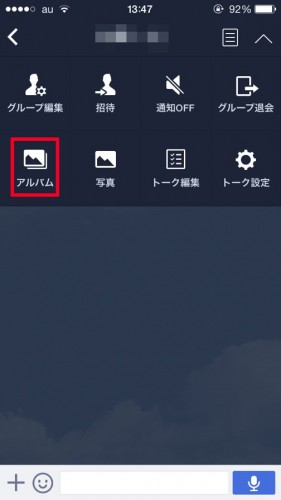
すると、
作成されたアルバムが表示されるので、
これをタップします。
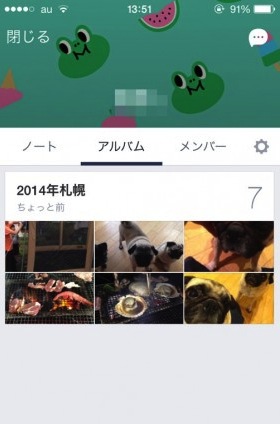
画面上のアルバム名をタップすると、
「撮影日付順」「アルバム名変更」
「アルバム削除」「保存」
という項目が表示されます。
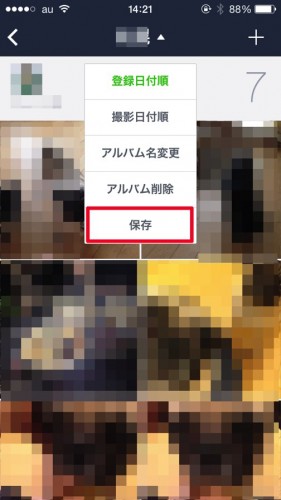
この中から「保存」を選択。
画像の選択画面になるので、
保存したい画像を選択し、
右下の「保存」をタップ。
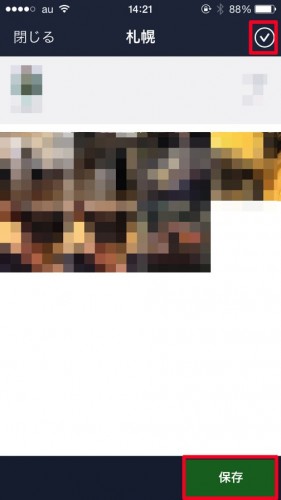
画像をタップすると
チェックマークが緑色になるので、
複数枚まとめて保存することもできます。
また、
枚数が100枚とか200枚とか、
大量になっている場合は、
右上の「チェックマーク」をタップすると、
全ての写真にチェックが入ります。
ちょっとわかりにくいかもしれませんが、
自分の端末で見てみればおそらくわかるはず。
保存をタップすると、
数秒程度で保存が完了します。
枚数によっては
10秒〜30秒位かかるかもしれません。
保存した画像は
スマホ端末のカメラロール(ギャラリー)に
保存されています。
もし、
端末の容量がいっぱいの時は、
「Dropbox:ドロップボックス」などの
ファイル共有サービスを使うのも一つです。
そうすれば、
スマホの容量を喰うことなく、
画像や写真を保存しておくことができます。
Dropboxは2GBまでは
無料で使うことができるので、
ぜひ使ってみてください。
>>容量節約、Dropboxに音楽・動画を保存してスマホでストリーミングする方法
最後に
いかがだったでしょうか?
LINE アルバムの画像を
一括で保存する方法を1から丁寧に解説
という内容をお届けしてきました。
保存する以外の使い方、
例えば写真の編集方法や
アルバムの編集方法について、
こちらの記事で解説しているので、
ぜひ参考にしてみてください。




![LINE タイムラインから友だちを通報する方法[iPhone/Android]](https://how-to-line.jp/wp-content/uploads/2015/12/PAK85_xvidman20141123104413-thumb-815xauto-18210-150x150.jpg)
![LINE グループトークに友達を招待する方法[iPhone/Android]](https://how-to-line.jp/wp-content/uploads/2016/01/15ecec53-150x150.jpg)

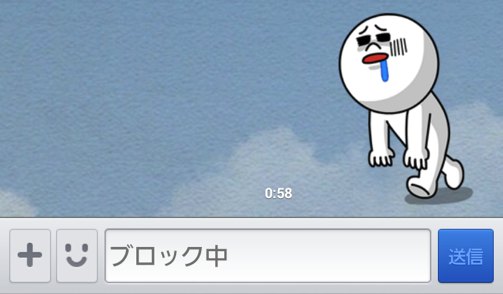








チャージする が表示されない
e9237
お願いします
ラインIDはteto8237です
ニャンコ好きです
LINEプリペイドカードを使ってないのに決算されましたとでますおかしい